今天看书,看到了这个效果,以前也用过onTouchEvent(MotionEvent event)这个方法,但是没有想到这么用,感觉不错,所以就自己写了一下,感觉效果不错,以后如果做游戏用得到,点击屏幕在屏幕上滑动,图片跟着滑动!效果不错啊!哈哈,分享一下给大家,希望给大家点启迪,有问题的留言,想要源码的留言,欢迎大家留言讨论!转载请标明出处:
http://blog.csdn.net/wdaming1986/article/details/6788097
程序开始界面: 点击屏幕左上角,图片移动过去


点击屏幕左下角,图片移动过去 点击屏幕右下角,图片移动过去
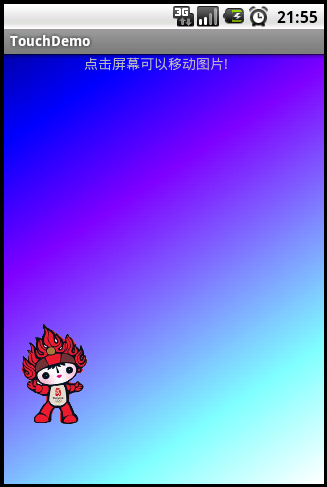

代码说明一切:
在TouchDemo工程下,com.cn.daming的包下面:
一、MainActivity.java类的代码:
package com.cn.daming;
import android.app.Activity;
import android.graphics.Color;
import android.graphics.drawable.GradientDrawable;
import android.graphics.drawable.GradientDrawable.Orientation;
import android.os.Bundle;
import android.util.DisplayMetrics;
import android.util.Log;
import android.view.MotionEvent;
import android.view.View;
import android.widget.AbsoluteLayout;
import android.widget.Button;
import android.widget.ImageView;
import android.widget.Toast;
public class MainActivity extends Activity {
/*声明ImageView变量*/
private ImageView mImageView01;
/*声明相关变量作为存储图片宽高,位置使用*/
private int intWidth, intHeight, intDefaultX, intDefaultY;
private float mX, mY;
/*声明存储屏幕的分辨率变量 */
private int intScreenX, intScreenY;
public void onCreate(Bundle savedInstanceState)
{
super.onCreate(savedInstanceState);
setContentView(R.layout.main);
drawBackground();
/* 取得屏幕对象 */
DisplayMetrics dm = new DisplayMetrics();
getWindowManager().getDefaultDisplay().getMetrics(dm);
/* 取得屏幕解析像素 */
intScreenX = dm.widthPixels;
intScreenY = dm.heightPixels;
/* 设置图片的宽高 */
intWidth = 100;
intHeight = 100;
/*通过findViewById构造器创建ImageView对象*/
mImageView01 =(ImageView) findViewById(R.id.myImageView1);
/*将图片从Drawable赋值给ImageView来呈现*/
mImageView01.setImageResource(R.drawable.body);
/* 初始化按钮位置居中 */
RestoreButton();
/* 当点击ImageView,还原初始位置 */
mImageView01.setOnClickListener(new Button.OnClickListener()
{
public void onClick(View v)
{
RestoreButton();
}
});
}
//加载背景颜色
public void drawBackground()
{
GradientDrawable grad = new GradientDrawable(
Orientation.TL_BR,
new int[] {
Color.rgb(0, 0, 127),
Color.rgb(0, 0, 255),
Color.rgb(127, 0, 255),
Color.rgb(127, 127, 255),
Color.rgb(127, 255, 255),
Color.rgb(255, 255, 255)
}
);
this.getWindow().setBackgroundDrawable(grad);
}
/*覆盖触控事件*/
public boolean onTouchEvent(MotionEvent event)
{
/*取得手指触控屏幕的位置*/
float x = event.getX();
float y = event.getY();
try
{
/*触控事件的处理*/
switch (event.getAction())
{
/*点击屏幕*/
case MotionEvent.ACTION_DOWN:
picMove(x, y);
break;
/*移动位置*/
case MotionEvent.ACTION_MOVE:
picMove(x, y);
break;
/*离开屏幕*/
case MotionEvent.ACTION_UP:
picMove(x, y);
break;
}
}catch(Exception e)
{
e.printStackTrace();
}
return true;
}
/*移动图片的方法*/
private void picMove(float x, float y)
{
/*默认微调图片与指针的相对位置*/
mX=x-(intWidth/2);
mY=y-(intHeight/2);
/*防图片超过屏幕的相关处理*/
/*防止屏幕向右超过屏幕*/
if((mX+intWidth)>intScreenX)
{
mX = intScreenX-intWidth;
}
/*防止屏幕向左超过屏幕*/
else if(mX<0)
{
mX = 0;
}
/*防止屏幕向下超过屏幕*/
else if ((mY+intHeight)>intScreenY)
{
mY=intScreenY-intHeight;
}
/*防止屏幕向上超过屏幕*/
else if (mY<0)
{
mY = 0;
}
/*通过log 来查看图片位置*/
Log.i("jay", Float.toString(mX)+","+Float.toString(mY));
/* 以setLayoutParams方法,重新安排Layout上的位置 */
mImageView01.setLayoutParams
(
new AbsoluteLayout.LayoutParams
(intWidth,intHeight,(int) mX,(int)mY)
);
}
/* 还原ImageView位置的事件处理 */
public void RestoreButton()
{
intDefaultX = ((intScreenX-intWidth)/2);
intDefaultY = ((intScreenY-intHeight)/2);
/*Toast还原位置坐标*/
mMakeTextToast
(
"("+
Integer.toString(intDefaultX)+
","+
Integer.toString(intDefaultY)+")",true
);
/* 以setLayoutParams方法,重新安排Layout上的位置 */
mImageView01.setLayoutParams
(
new AbsoluteLayout.LayoutParams
(intWidth,intHeight,intDefaultX,intDefaultY)
);
}
/*自定义一发出信息的方法*/
public void mMakeTextToast(String str, boolean isLong)
{
if(isLong==true)
{
Toast.makeText(MainActivity.this, str, Toast.LENGTH_LONG).show();
}
else
{
Toast.makeText(MainActivity.this, str, Toast.LENGTH_SHORT).show();
}
}
}
二、在main.xml布局文件中的代码:
<?xml version="1.0" encoding="utf-8"?>
<AbsoluteLayout
android:id="@+id/widget27"
android:layout_width="fill_parent"
android:layout_height="fill_parent"
xmlns:android="http://schemas.android.com/apk/res/android"
>
<TextView
android:id="@+id/myTextView"
android:layout_width="fill_parent"
android:layout_height="wrap_content"
android:layout_x="80dip"
android:text="@string/hello"
/>
<ImageView
android:id="@+id/myImageView1"
android:layout_width="wrap_content"
android:layout_height="wrap_content"
>
</ImageView>
</AbsoluteLayout>
























 359
359

 被折叠的 条评论
为什么被折叠?
被折叠的 条评论
为什么被折叠?








